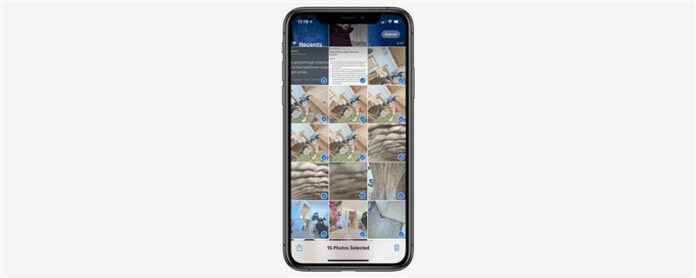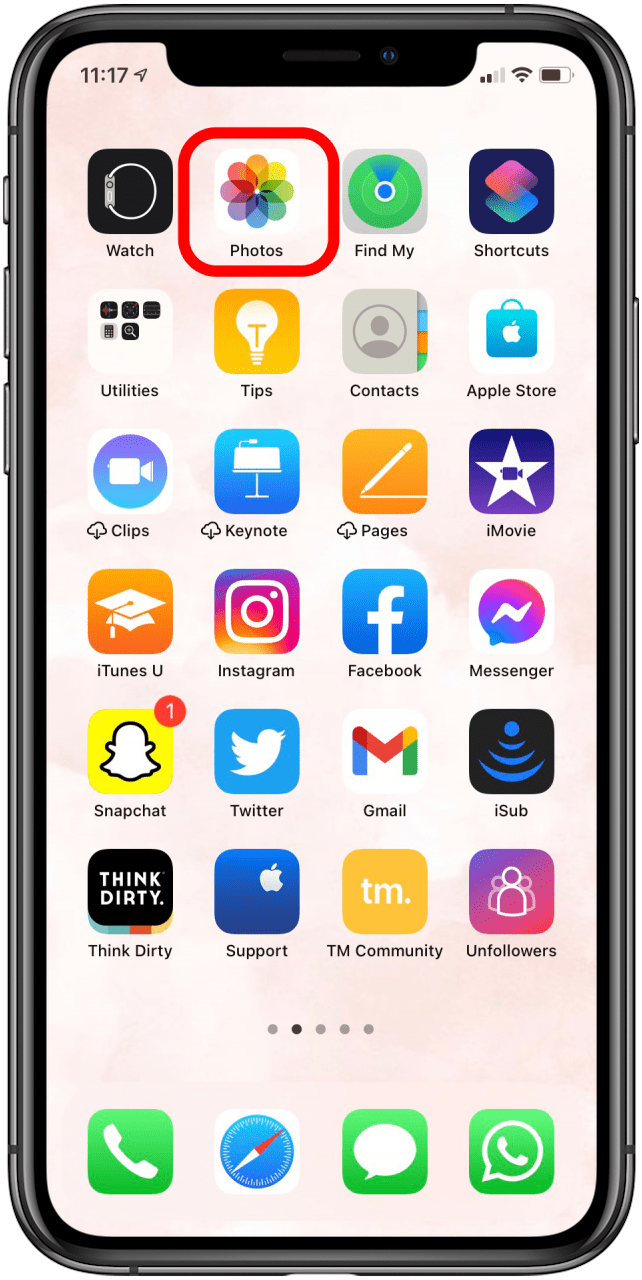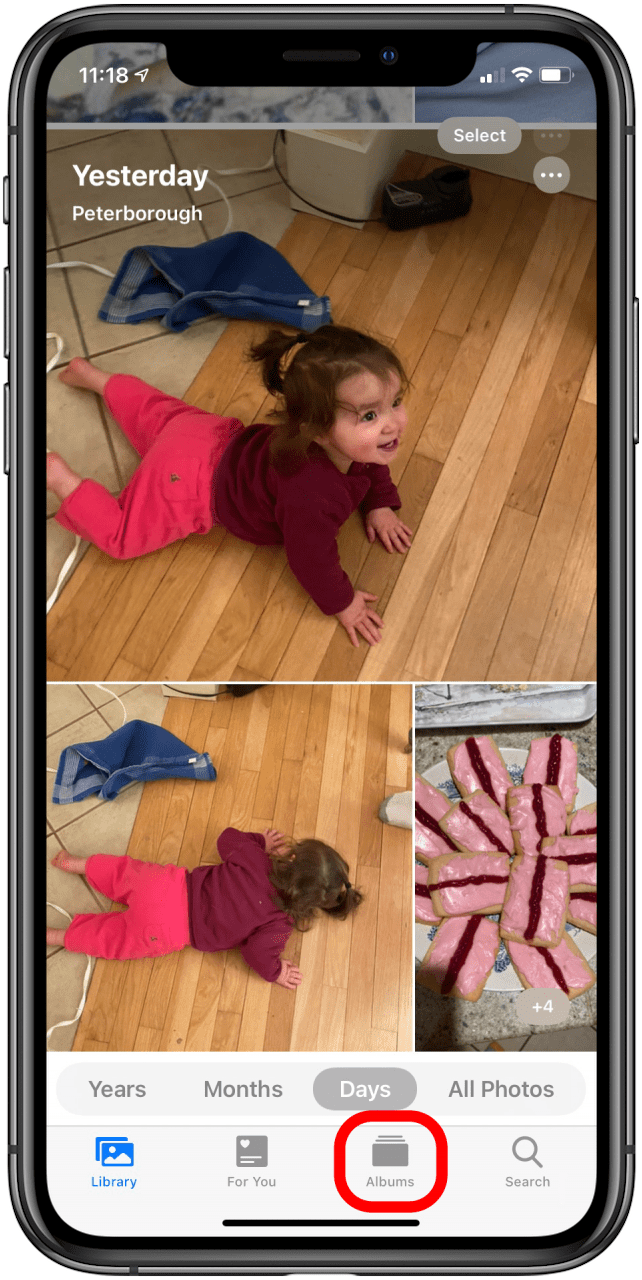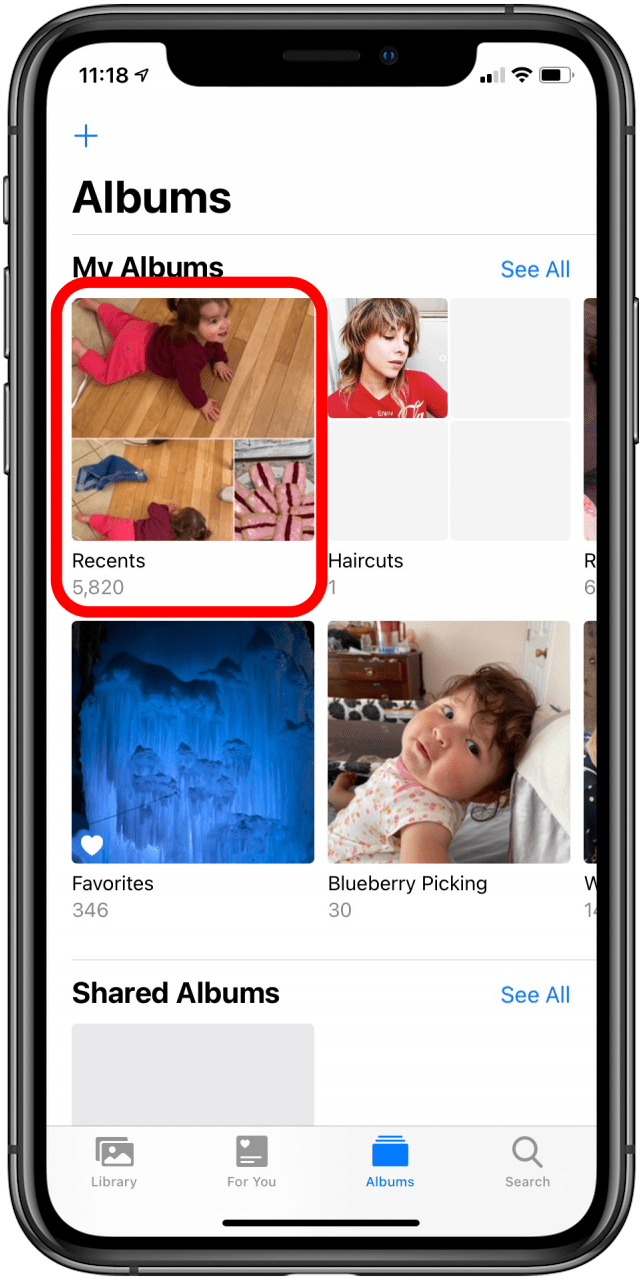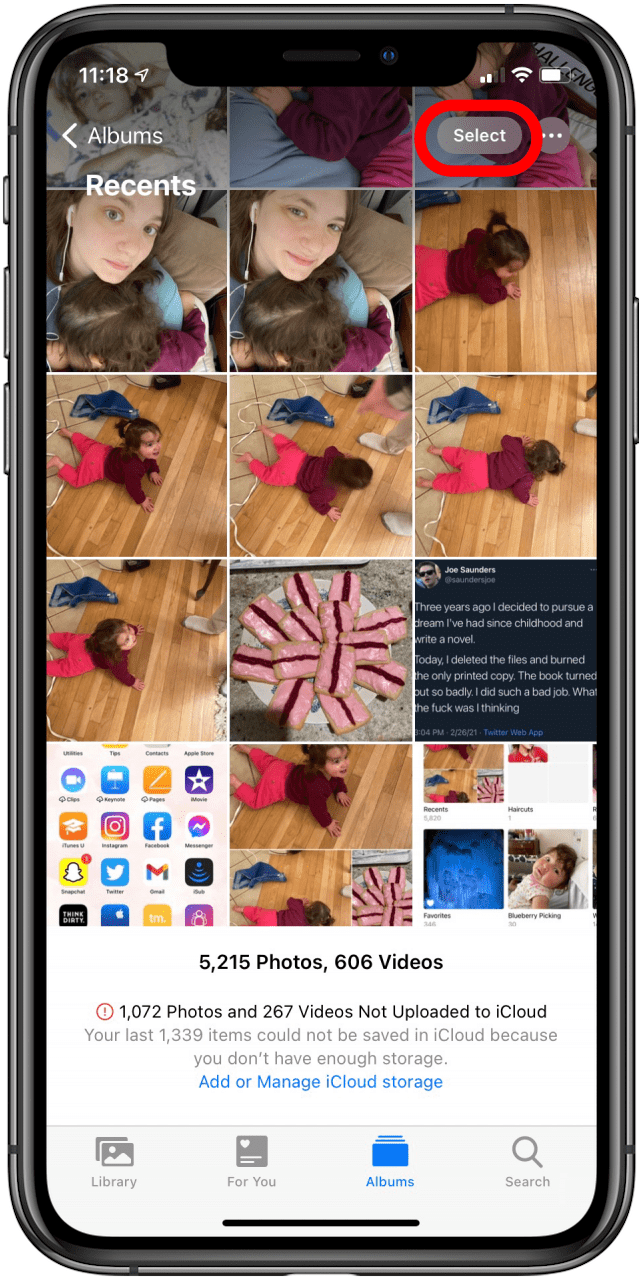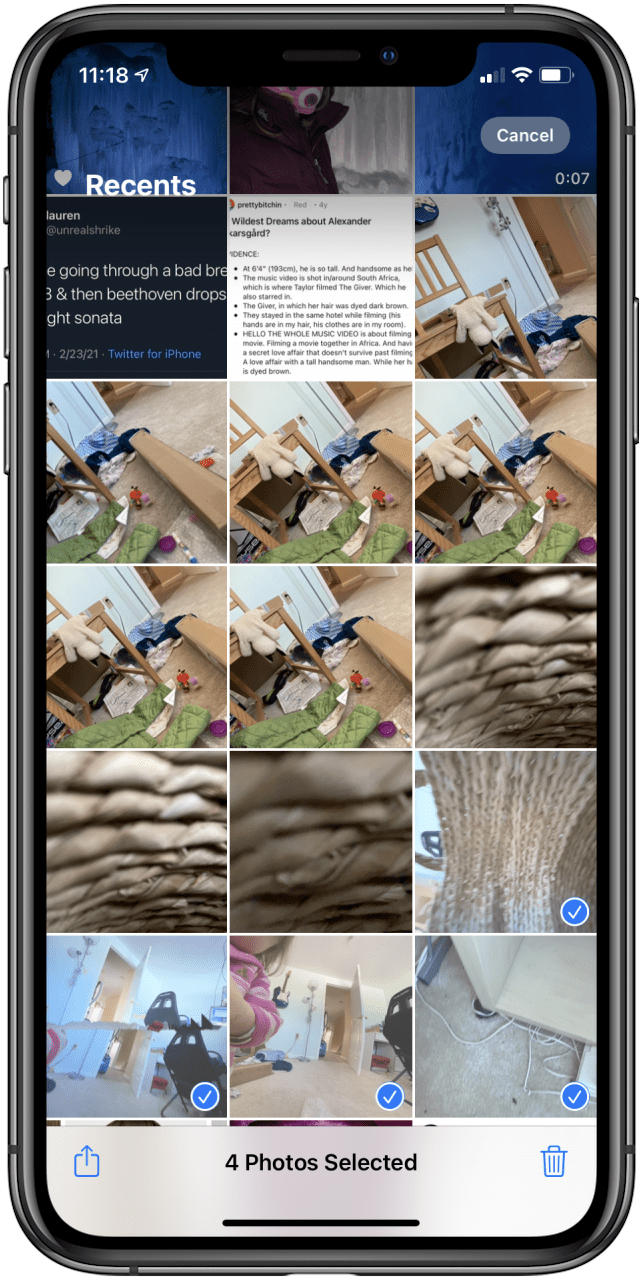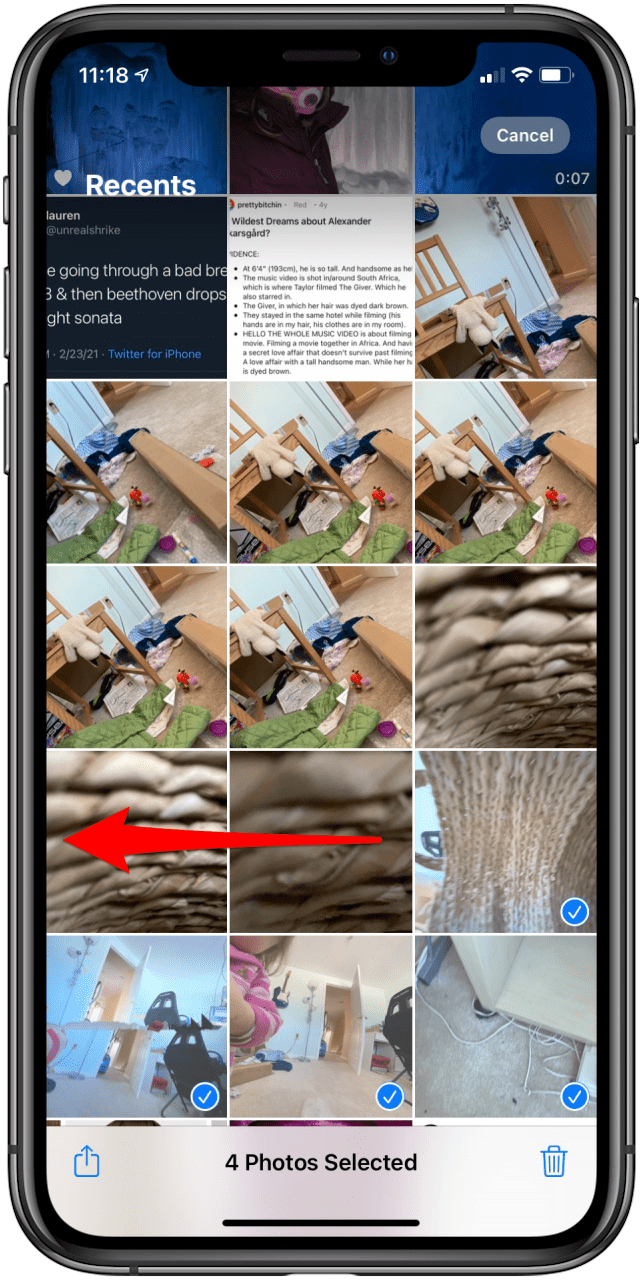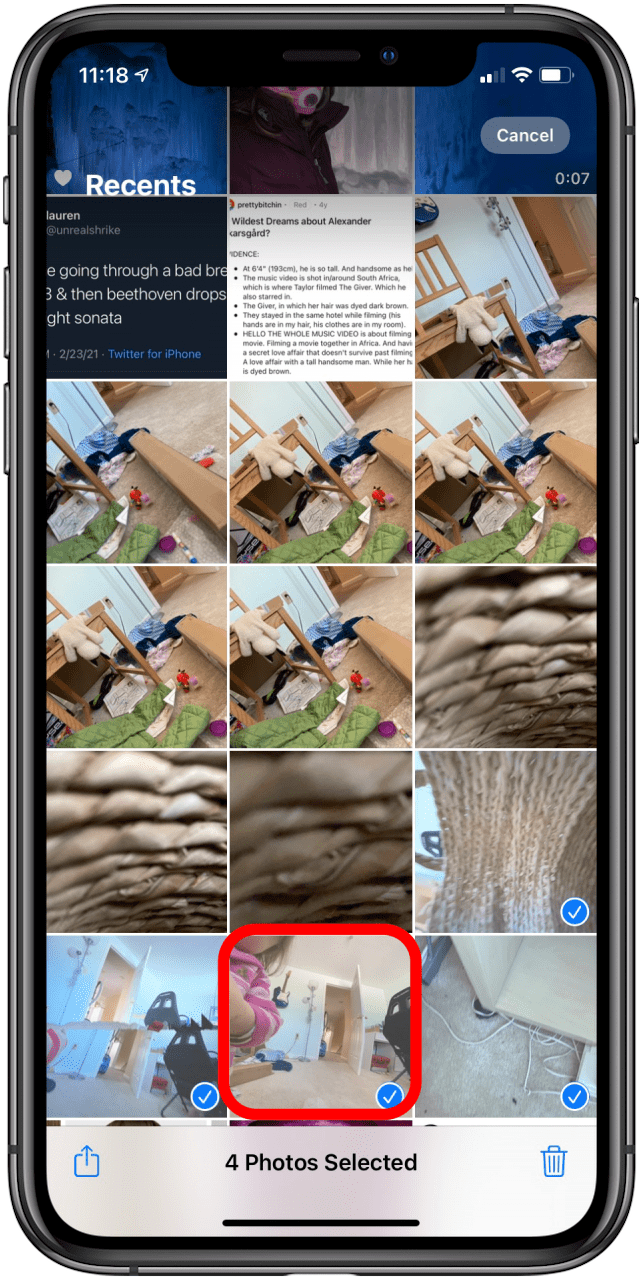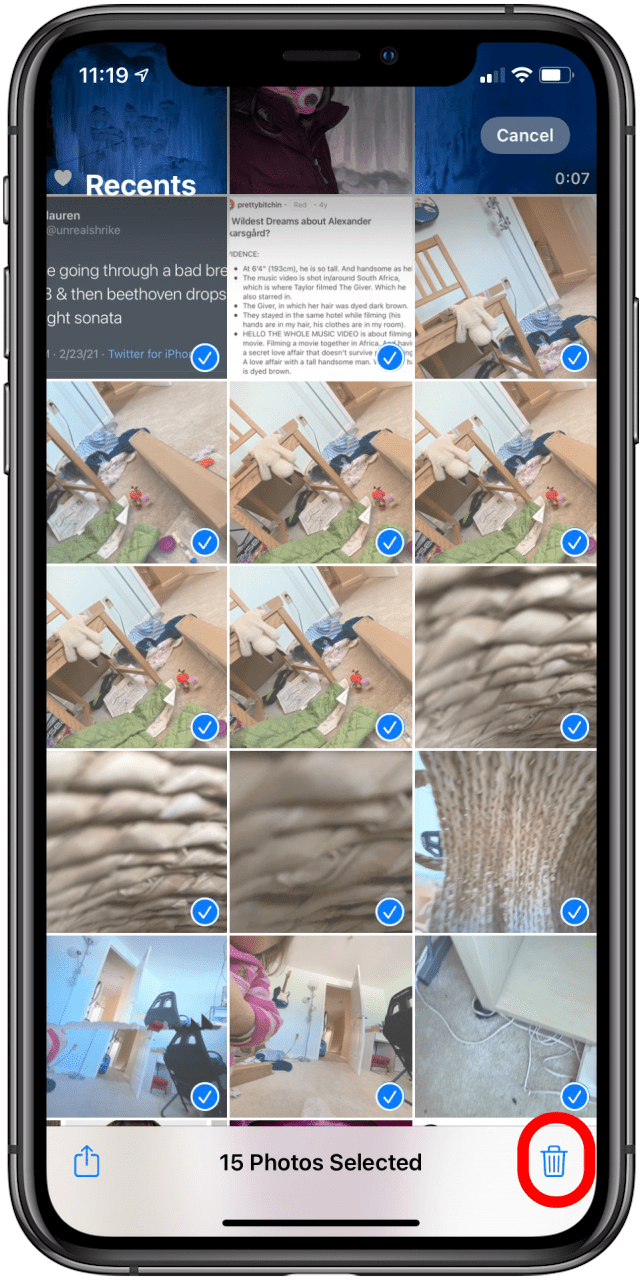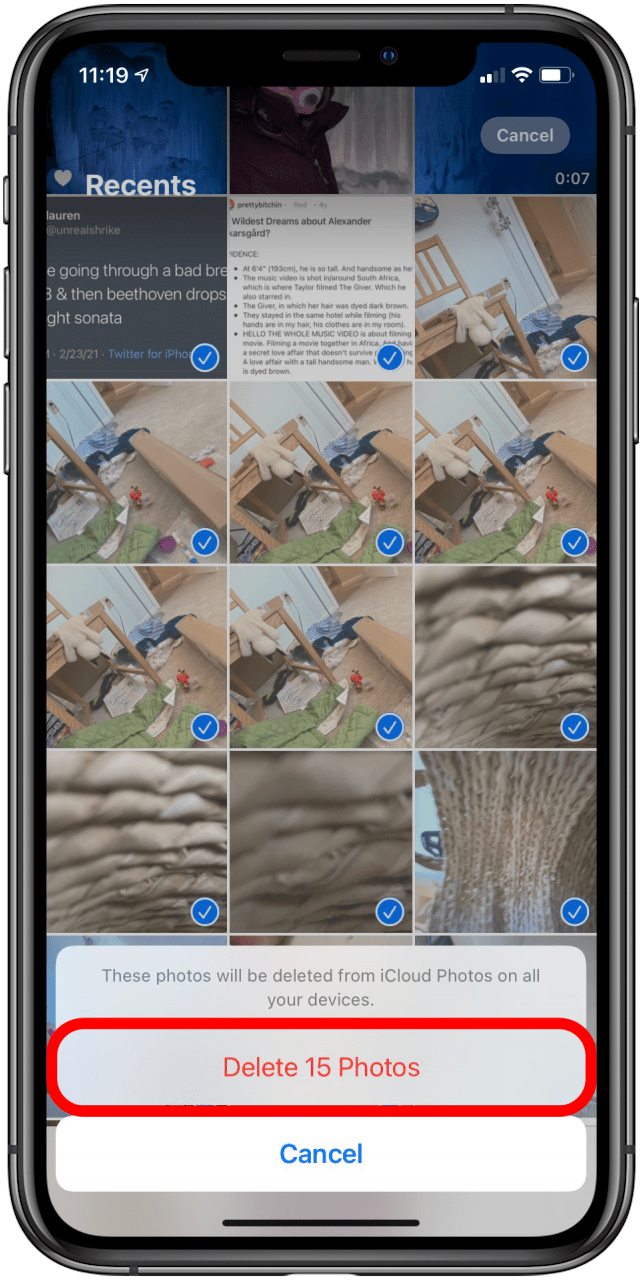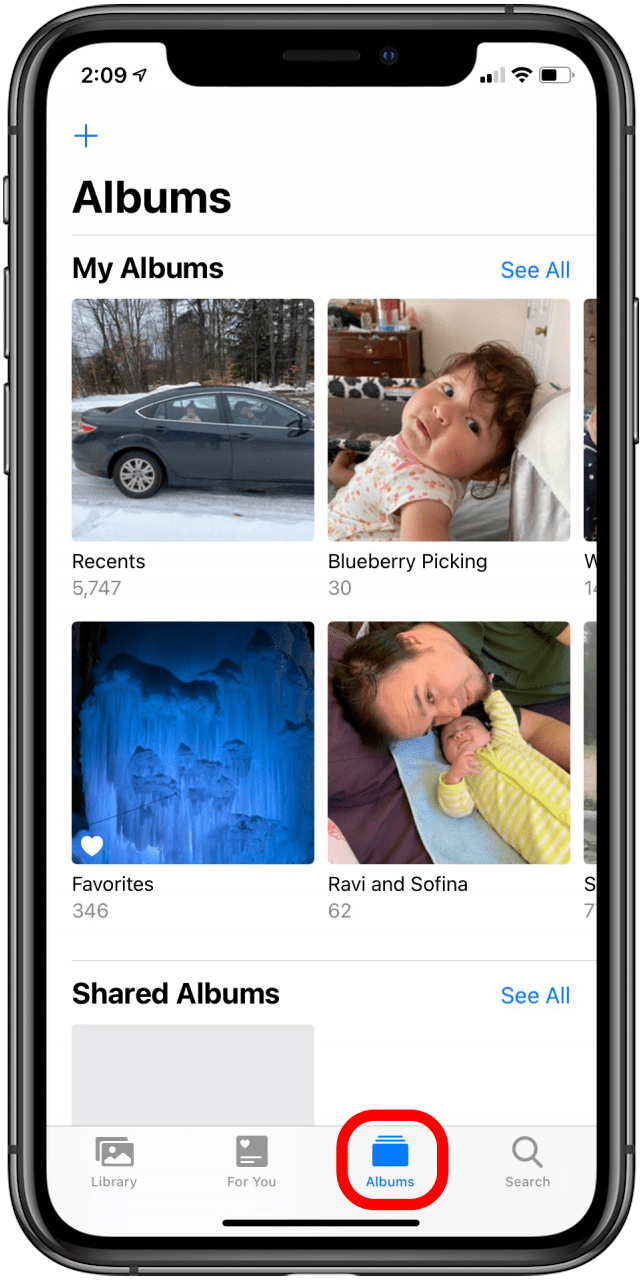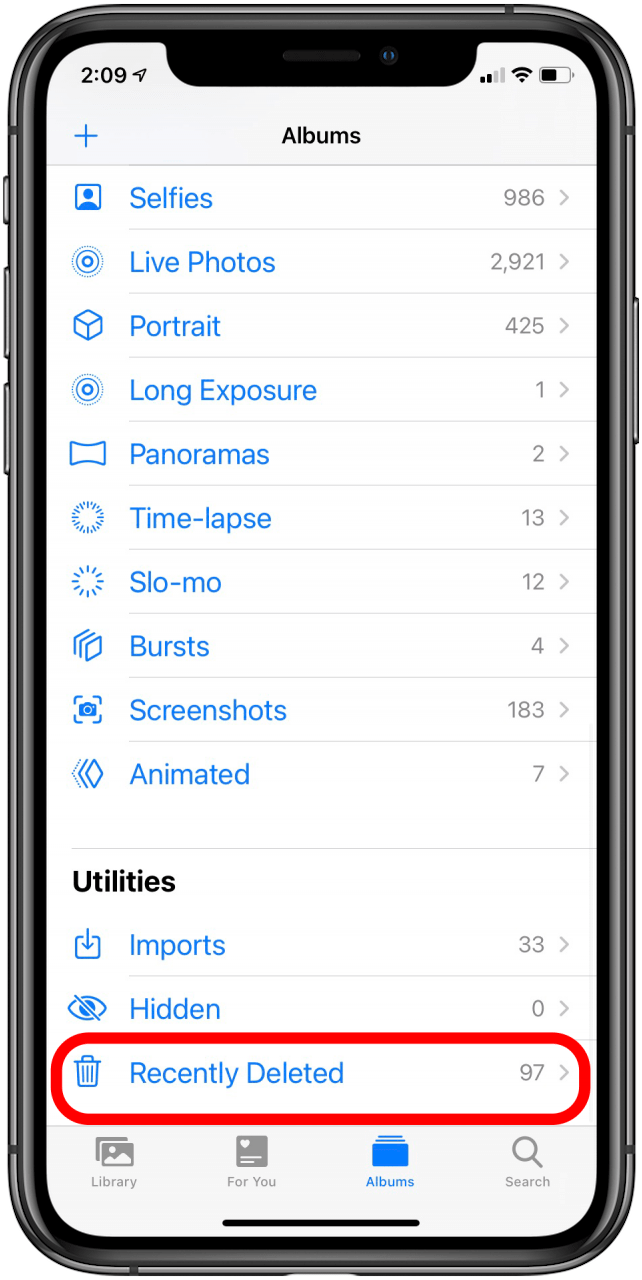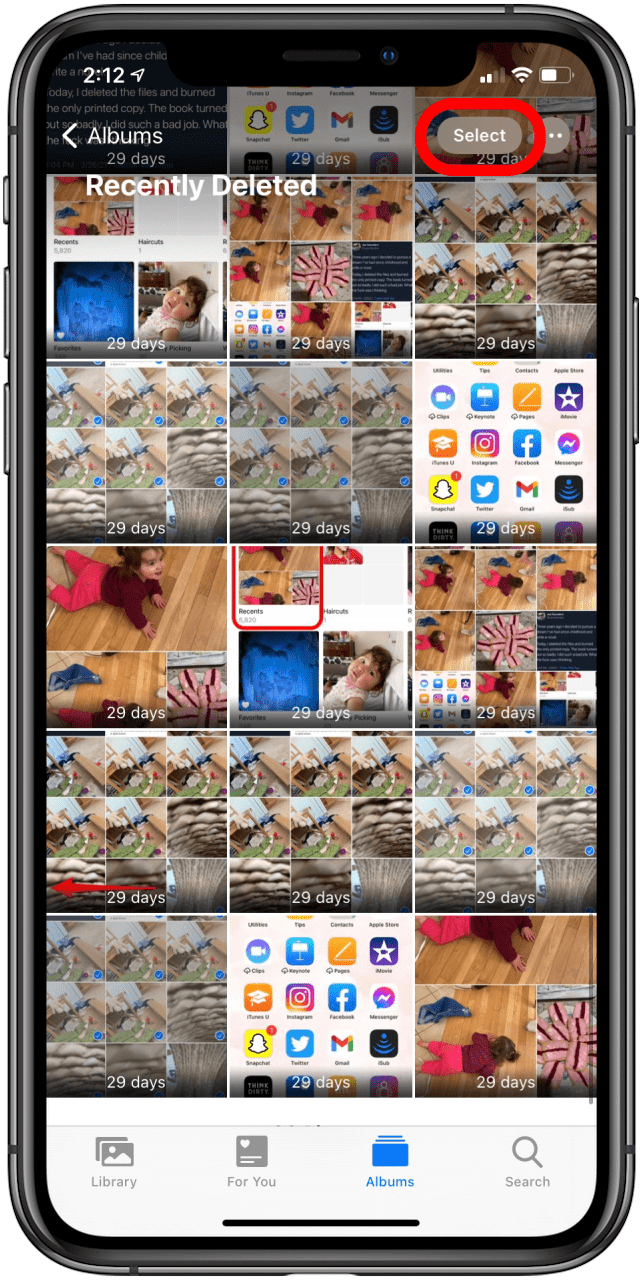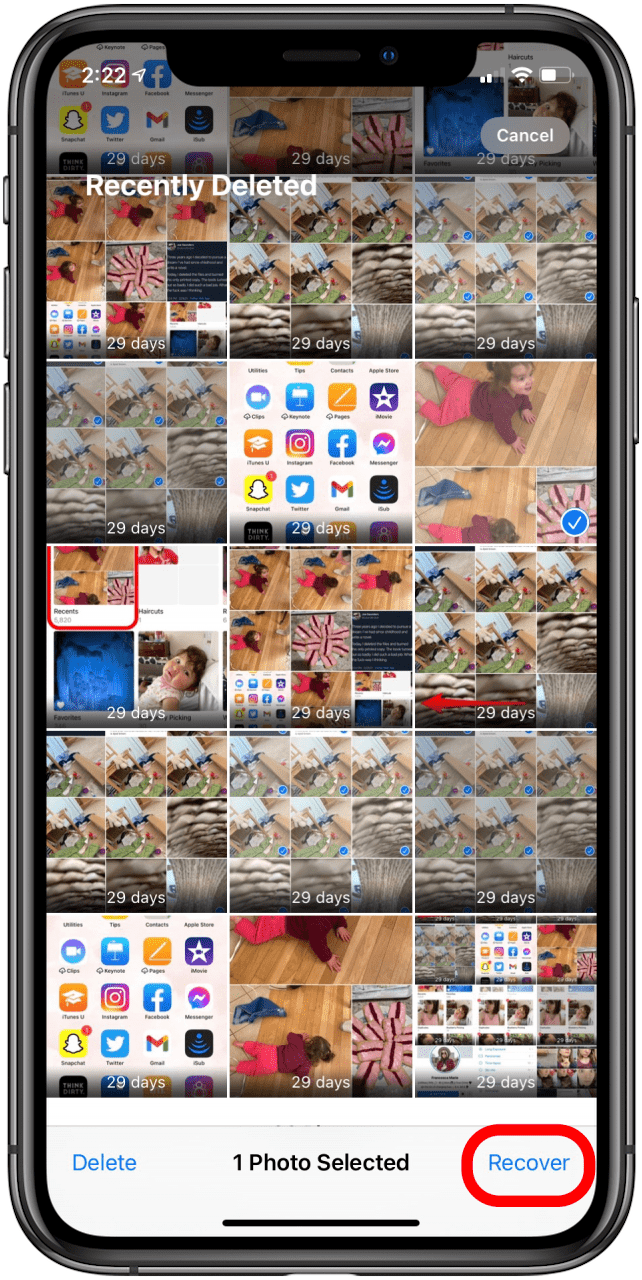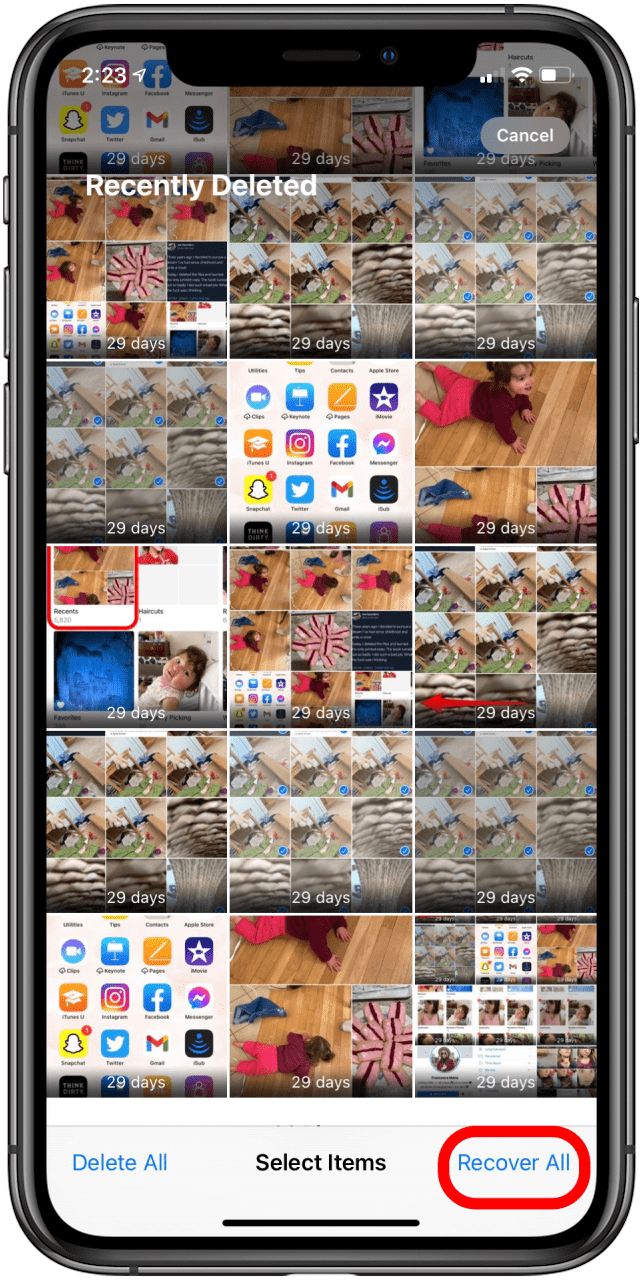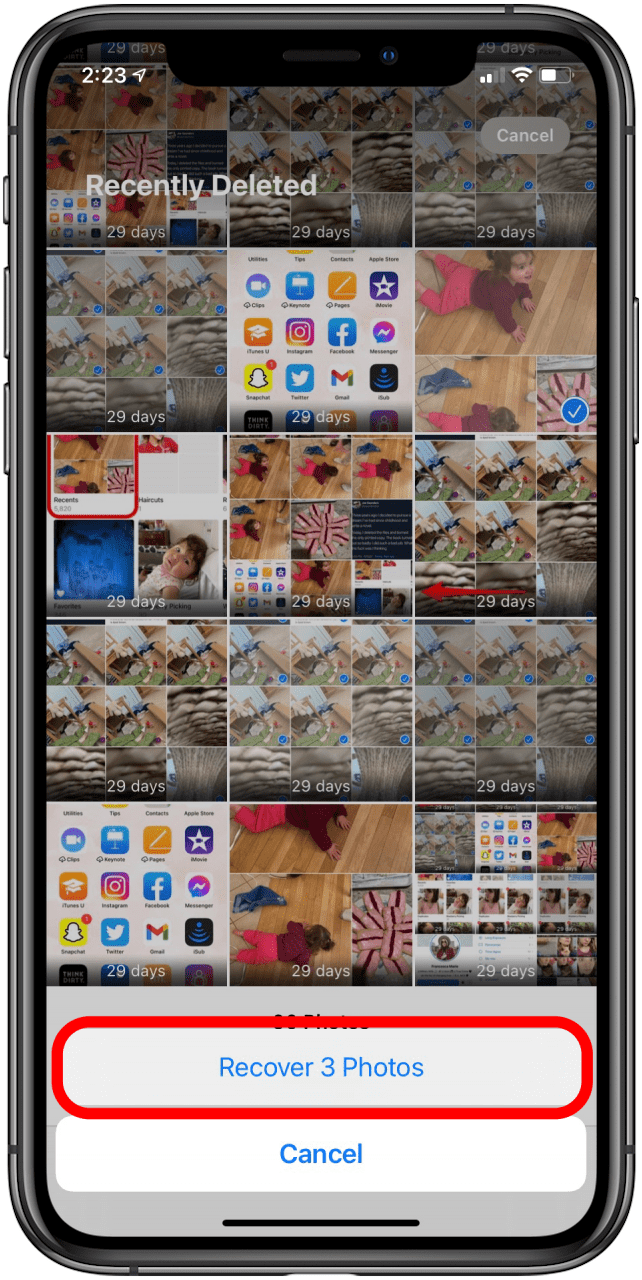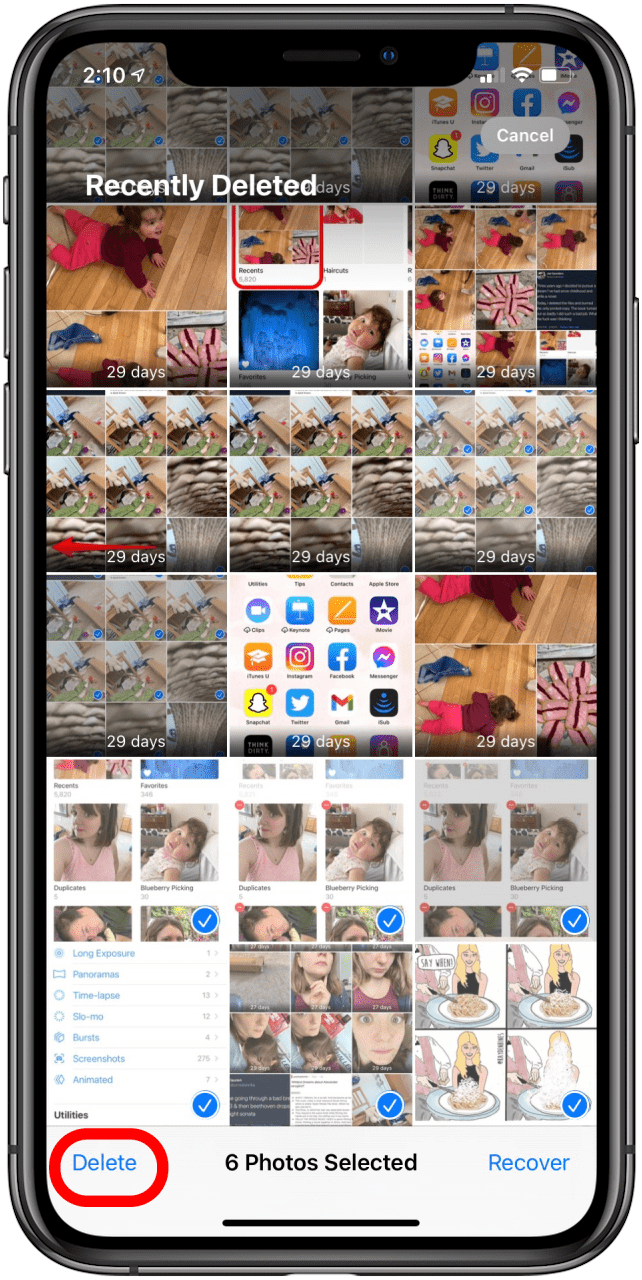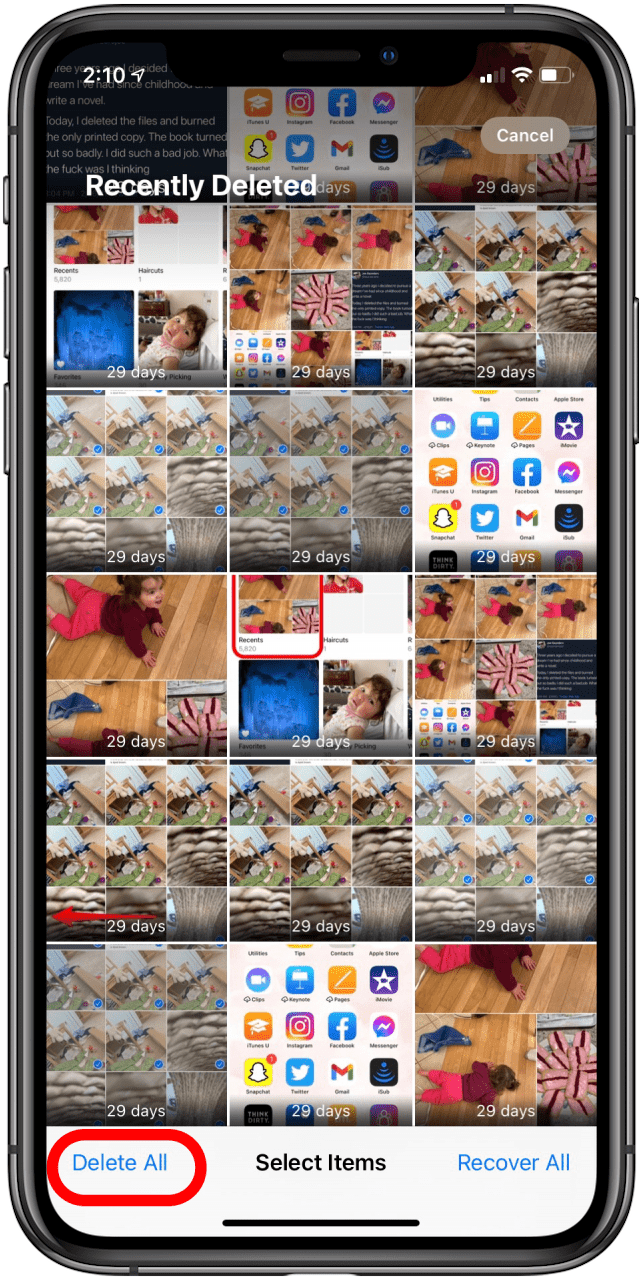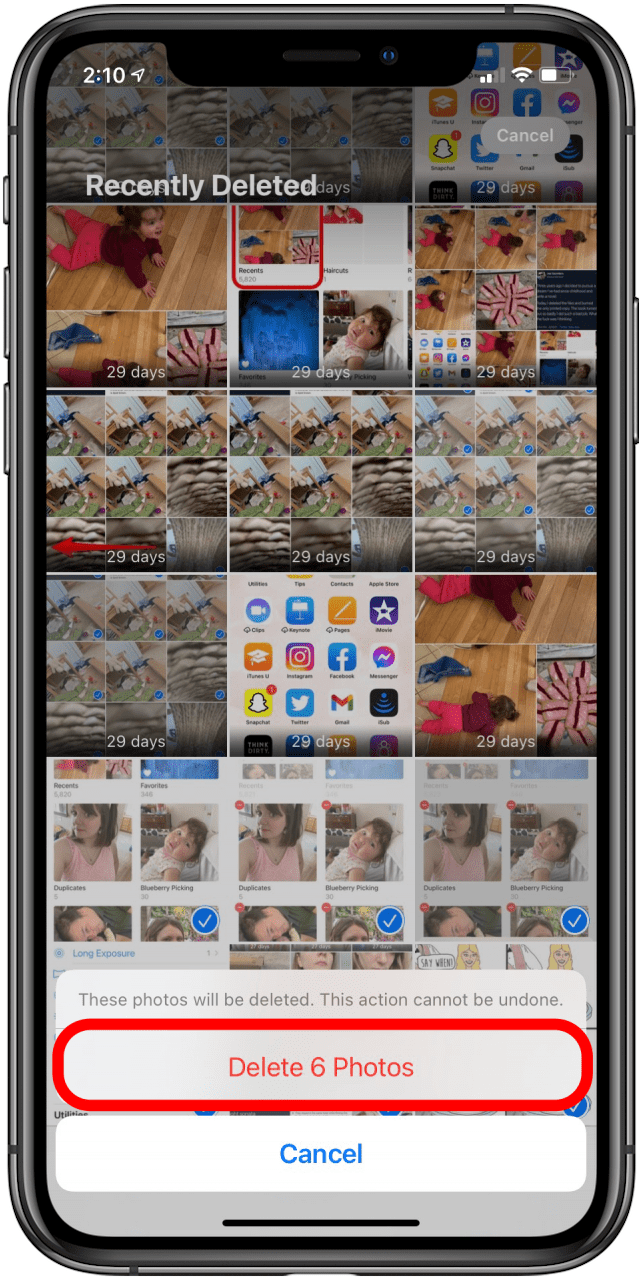Ștergerea fotografiilor de pe iPhone -ul dvs. este o modalitate excelentă de a elibera stocarea și vă vom arăta cât de ușoară aplicația Fotografii o face să șteargă mai multe imagini simultan. De asemenea, vom trece despre cum să găsim și să recuperăm fotografiile șterse pe un iPhone sau să ștergem permanent fotografiile.
înrudit: Cum să salvați imagini din mesaje text pe iPhone < /puternic>
Cum să ștergeți mai multe fotografii, să recuperați fotografiile șterse și să ștergeți permanent fotografiile de pe iPhone
Iată cum să ștergeți fotografiile de pe un iPhone din aplicația Fotografii. Acest lucru va șterge fotografiile din stocarea locală și iCloud dacă aveți iCloud Photo Library activat. Având biblioteca foto iCloud activată înseamnă că toate dispozitivele dvs. (și iCloud) vor avea fotografii sincronizate. Deci, dacă ștergeți o fotografie de pe iPhone, aceasta va fi ștersă din iCloud și invers . Înainte de a șterge fotografii sau videoclipuri, Backup-ul pe care doriți să îl păstrați , deoarece acest proces vă va șterge conținutul de pe toate dispozitivele în care sunteți conectat cu același ID Apple.
De asemenea, vom trece despre cum să recuperăm fotografiile șterse de pe iPhone. Veți găsi aceste imagini în secțiunea ștersă recent a aplicației Photos. De asemenea, puteți utiliza aproape aceiași pași pentru a șterge permanent fotografiile din secțiunea ștersă recent. Am scris și despre cum să ștergeți albumele foto pe iPhone . Pentru mai multe tutoriale de aplicații grozave, consultați gratuit Sfatul zilei . Acum, iată cum să ștergeți în masă fotografiile, să recuperați imagini și videoclipuri șterse și să ștergeți permanent fotografiile de pe un iPhone.
Cum să ștergeți în masă fotografiile de pe iPhone
Iată cum să ștergeți mai multe fotografii de pe iPhone. Aplicația Fotografii de pe iPhone facilitează ștergerea în masă a imaginilor de la iCloud și Storage Local. Iată cum să ștergeți fotografiile în vrac din albumul All Photos din aplicația Fotografii.
- Deschideți aplicația Fotografii .

- Accesați fila albume .

- Selectați Recent pentru a vizualiza întreaga rolă a camerei.

- Atingeți selectați în colțul din dreapta sus.

- Atingeți fotografii individuale pentru a selecta fotografii pe rând.

- Pentru a selecta mai multe fotografii simultan, glisați degetul pe rânduri de fotografii pe care doriți să le ștergeți. Asigurați -vă că glisați mai întâi orizontal, deoarece glisarea verticală va face ca albumul să deruleze în sus sau în jos. După ce ați alunecat orizontal, veți putea să alunecați vertical fără a derula. Fotografiile selectate vor afișa o marcă de control albastră.

- Pentru a deselecta fotografiile, pur și simplu atingeți acele fotografii individuale sau glisați pe un întreg rând pentru a elimina marcajele albastre.

- Atingeți pictograma gunoi în colțul din dreapta jos.

- Un pop-up vă va cere să confirmați că doriți să ștergeți fotografiile selectate de la iCloud, Photo Stream și orice alte albume care conțin fotografiile pe care le ștergeți; Atingeți Ștergeți [#] Fotografii pentru a confirma.

Dacă aveți un număr și mai mare de fotografii în vrac de șters, consultați Cum să ștergeți o fotografie Album pe iPhone .
Cum să recuperați videoclipuri și imagini șterse de pe iPhone
Dacă ați șters accidental o fotografie pe care ați menit să o păstrați, nu vă temeți! ICLOUD salvează orice imagini pe care le -ați șters în ultimele 30 de zile în albumul recent șters al aplicației dvs. Fotografii. Puteți utiliza recent șters pentru a restabili fotografiile șterse sau golul recent șters pentru a șterge permanent fotografiile. Iată cum să găsiți fotografii șterse pe un iPhone în albumul recent șters, astfel încât să le puteți restaura.
- Navigați la fila album din aplicația Photos .

- Derulați în jos la utilități și selectați șters recent .

- Atingeți selectați în partea dreaptă sus.

- Puteți selecta fotografii individuale pentru a restabili, atingând fotografii pe rând. După ce ați terminat de selectat, atingeți recuperați în partea dreaptă jos.

- În loc să selectați fotografii individuale, puteți restaura toate fotografiile simultan atingând recuperați toate din partea dreaptă jos.

- Când vi se solicită, confirmați restaurarea atingând recupera [#] fotografii .

Cum să ștergeți permanent fotografiile de pe iPhone
Dacă ați șters imagini și videoclipuri pe care nu le doriți să stați în albumul recent șters timp de treizeci de zile, puteți șterge permanent una, câteva sau toate aceste imagini permanent; Iată cum.
- Navigați la fila album din aplicația Photos .

- Derulați în jos la utilități și selectați șters recent .

- Atingeți selectați în partea dreaptă sus.

- Puteți selecta fotografii individuale pentru a șterge prin atingerea fotografiilor pe rând. După ce ați terminat de selectat, atingeți ștergeți în partea stângă jos.

- Dacă vă întrebați cum să ștergeți toate fotografiile din albumul șters recent al iPhone -ului dvs., în schimb, atingeți ștergeți toate .

- Când vi se solicită, confirmați ștergerea atingând ștergeți [#] Fotografii .